Säkerhetskopiera alla iOS-data på Windows/Mac och återställ dem enkelt till andra enheter.
Hur man snabbt vet om någon har blockerat dig på iMessage
Hur vet du om någon har blockerat dig på iMessageNär du inte kan nå någon via iMessage kanske du undrar: Blockerade de dig avsiktligt? Till skillnad från vissa andra meddelandeplattformar meddelar iMessage inte användare när de har blockerats. Så hur kan du bekräfta detta? Det här inlägget ger dig några effektiva metoder som hjälper dig att avgöra om du är blockerad på iMessage utan att kränka deras integritet.
Guidelista
Allmän information om iMessage-blockering Hur man vet om någon blockerade dig på iMessage [Bonus] Så här säkerhetskopierar du iMessage innan den blockerasAllmän information om iMessage-blockering
iMessage är Apples meddelandetjänst som är speciellt utformad för dess användare, vilket gör att du enkelt kan skicka sms, foton, videor och mer mellan iOS- och macOS-enheter. Du kan också kommunicera direkt med dina Apple-kontakter så länge du har en internetanslutning. Det är dock viktigt att notera att om du blockerar någon på iMessage kommer deras meddelanden, samtal och FaceTime-förfrågningar inte att levereras till dig.
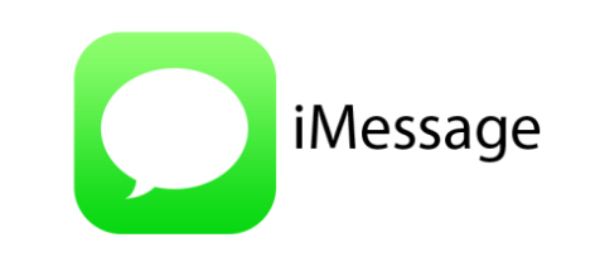
Den blockerade personen får ingen avisering på iMessage. Generellt sett kan blockering eller utebliven leverans av iMessage vara tillfällig eller permanent, beroende på användarens inställningar. Blockering av iMessage gör det möjligt för användare att blockera oönskad kommunikation utan att meddela avsändaren. Därför, för de som ofta använder iMessage, kan det hjälpa dem att bättre förstå avbrott i kommunikationen med andra när de vet om någon har blockerat dem på iMessage.
Hur man vet om någon blockerade dig på iMessage
Eftersom iMessage är byggt med integritet i åtanke, hur kan du veta om någon har blockerat ditt nummer på iMessage? Även om det kan låta svårt finns det faktiskt subtila ledtrådar att hålla utkik efter när du använder iMessage. Genom att observera subtila tecken på potentiella blockerade meddelanden på iPhone och deras leveransstatus, och genom att jämföra aktivitet på olika enheter, kan du tydligare avgöra om du kan ha blivit blockerad på iMessage.
1. Kontrollera färgen på iMessages du skickade
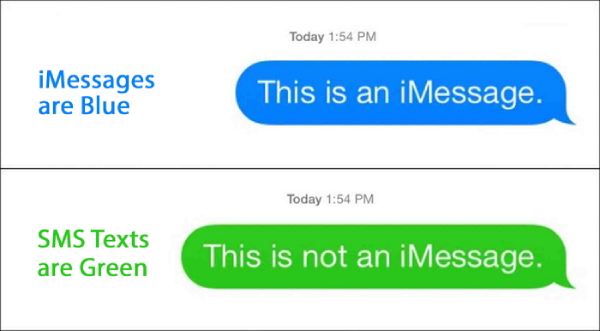
Om du ofta skickar meddelanden till någon är färgen på deras meddelande ett tillförlitligt sätt att se om de har blockerat dig på iMessage. I iMessage indikerar blå bubblor meddelanden som skickats via Apples meddelandesystem, medan gröna bubblor indikerar textmeddelanden som skickats via andra meddelandetjänster. En plötslig eller konsekvent växling från blått till grönt kan tyda på att dina iMessages inte längre når mottagaren, möjligen på grund av blockering eller ändringar i nätverksinställningarna.
2. Kontrollera statusen för iMessages du skickat
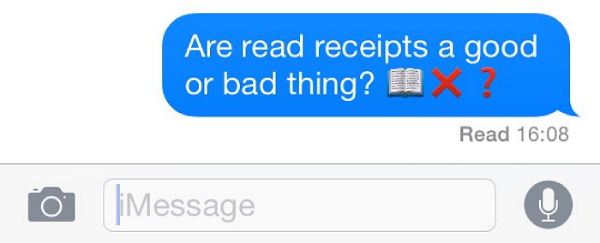
Att övervaka leveransstatusen för dina iMessages är en annan bra metod. Vanligtvis visas etiketten "Levererad" under bubblan för levererade meddelanden. Som ett viktigt kommunikationsmedel i ditt liv märks iMessage nästan alltid (oväntade situationer som iMessage fungerar inte på iOS 16 (kan inte uteslutas). Om den här aviseringen inte längre visas är det därför hög sannolikhet att dina iMessages har blockerats.
3. Kontrollera statusen för iMessages på både iPhone och MacBook
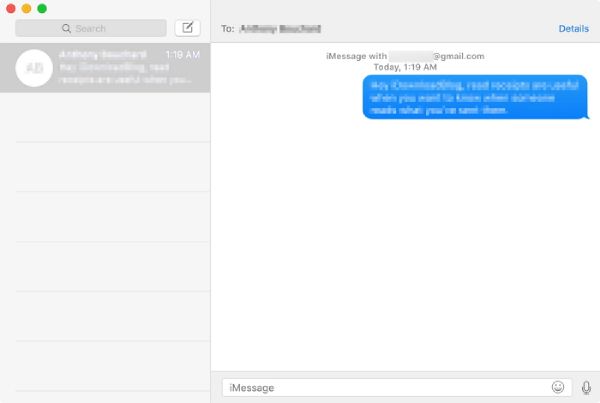
Att jämföra iMessage-beteendet mellan olika enheter kan hjälpa till att identifiera en blockering. Om meddelanden som skickas från din iPhone inte levereras men visas på en MacBook, eller vice versa, kan det avslöja enhetsspecifika problem snarare än en blockering. Konsekventa fel på alla Apple-enheter som är länkade till samma konto kan tyda på att mottagaren har blockerat dig.
[Bonus] Så här säkerhetskopierar du iMessage innan den blockeras
Även om du misstänker att någon blockerar dig på iMessage är det klokt att se till att dina meddelanden säkerhetskopieras på ett säkert sätt. Oavsett om du vill säkerhetskopiera SMS-meddelanden på din iPhone eller hantera komplexa meddelanden på din dator behöver du ett tillräckligt professionellt verktyg. 4Easysoft iOS Data Backup & Restore erbjuder ett pålitligt sätt att spara alla dina iMessages, inklusive texter, bilder och bilagor, innan du förlorar åtkomst.
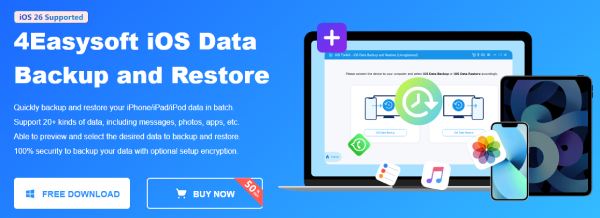
Du kan skapa fullständiga eller selektiva säkerhetskopior av dina iPhone-meddelanden med enkla steg. Genom att använda 4Easysoft iOS Data Backup & Restore kan du återställa dina iMessages, även om de är blockerade och potentiellt förlorade, vilket säkerställer att dina konversationer alltid är säkra och tillgängliga.

Säkerhetskopiera snabbt alla iMessages för att förhindra eventuell förlust när de blockeras.
Det finns ingen anledning att oroa sig för integriteten eftersom det endast utförs lokalt.
Spara statusen för dina meddelanden under säkerhetskopieringsprocessen för iMessage.
Anpassa valet för att ange vilka iMessages som behöver säkerhetskopieras.
100% Säker
100% Säker
Steg 1Starta 4Easysoft iOS Data Backup & Restore och anslut din iPhone till datorn, klicka på knappen "iOS Data Backup".
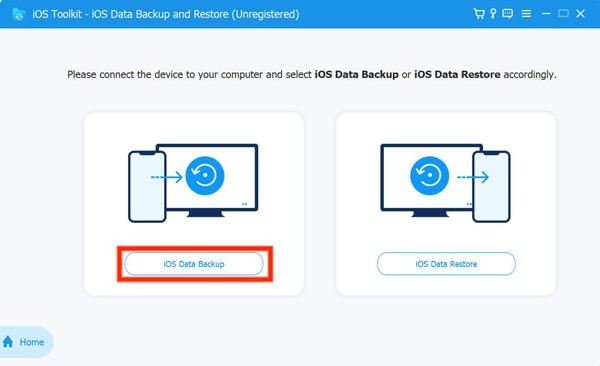
Steg 2När din iPhone har upptäckts klickar du på knappen "Standard" eller "Krypterad" som du behöver för att säkerhetskopiera iMessage.
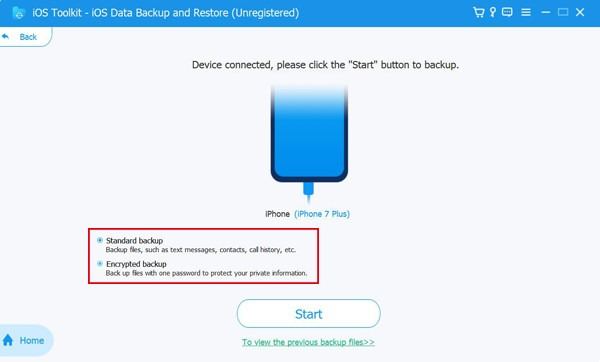
Steg 3Slutligen, klicka för att välja den iMessage du vill säkerhetskopiera ifall den blockeras. Klicka på knappen "Nästa" för att starta processen.

Slutsats
Det kan vara förvirrande att ta reda på om någon har blockerat dig i iMessage, men vissa tecken kan hjälpa dig att göra en rimlig gissning. Om det inte finns några levererade eller lästa ord under ditt senaste skickade iMessage, är du blockerad av den här personen. För att undvika eventuell blockering eller dataförlust i framtiden kan du använda 4Easysoft iOS Data Backup & Restore för att säkerhetskopiera iMessage-innehåll och säkerställa säkerheten för viktiga meddelanden och bilagor.
100% Säker
100% Säker



